Google Analyticsのユーザーエクスプローラー機能を解説!カスタマージャーニーを確認
Google Analytics(GA)にあるユーザーエクスプローラーでは、個々のユーザー(クライアントID単位)がどのようにサイト内を行動しているかフローを詳細に知ることができます。
GAのユーザーエクスプローラーの機能と使い方のポイントを解説します。
Google Analyticsはアクセス解析ツール
Google Analytics(GA)とはGoogleが提供するアクセス解析ツールで、世界で最もよく使われています。
Webサイトのページビュー(PV)やユーザー数(UU)などのアクセス数から、どのページがよく見られたかなど分析・レポート機能が備わっています。
元々はWebのアクセス解析ツールとして、Webサイトやブログなどで利用されてきましたが、最近ではスマホアプリなどでも利用されるようになっています。
特にWebサイトとアプリの両方を提供している場合には、それぞれを横断したデータを見られるため、利便性が高い分析ツールとなっています。
GAのユーザーエクスプローラー機能とは?
Google Analyticsのユーザーエクスプローラー機能とは2016年に初登場し、改良が進められているユーザーのトラッキングレポート機能です。
GAのレポート画面で個々のユーザーの動きをトラッキングして、以下を確認できます。
- いつ訪問し、どのページを閲覧(ページビュー)
- スクロール率や読了、ボタンクリックなど、どんな行動(イベント)
- サイトの目標設定したものを達成したか(コンバージョン)
GAは定性的なレポートに弱い解析ツール
これまでのグーグルアナリティクスは定量的なアクセス解析ツールでした。
サイトを訪問したユーザーから新規ユーザーや再訪ユーザーなど、セグメントされたユーザー層の中でページビューや回遊率、直帰率を見ていました。
しかし、個々のユーザーの動きを追跡する機能が弱かったため、GAのレポートメニューにユーザーエクスプローラー機能が用意されました。
Google Analyticsが発行したクライアントID単位でユーザーの動きを確認することができます。
ユーザーエクスプローラーの使い方
グーグルアナリティクスのユーザーエクスプローラーの使い方について解説します。
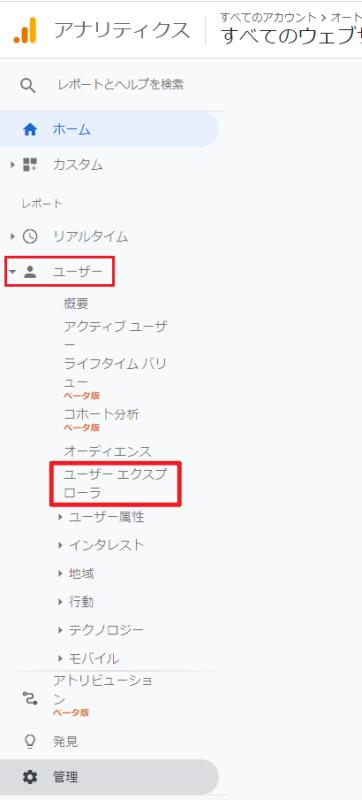
GAレポート画面の左メニューにある「ユーザー」から「ユーザーエクスプローラー」を選択することで、ユーザーエクスプローラー画面にアクセスできます。
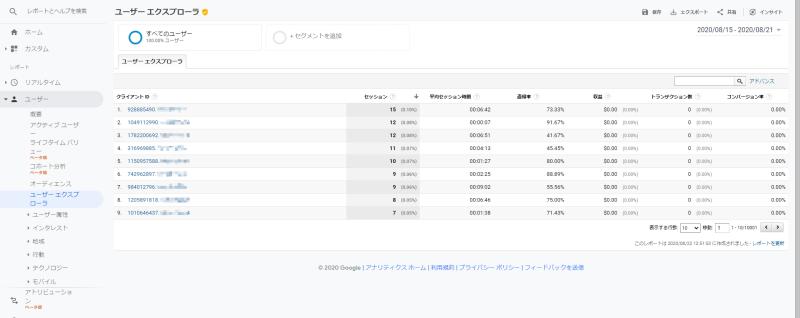
指定された期間でのセッション数が多い順にクライアントIDが並んでおり、その他にも平均セッション時間や直帰率、コンバージョン率の指標が表形式で並んでいます。
表示されたクライアントIDがクリックできるようになっているので、どのような行動を行っているか調べたいユーザーのクライアントIDをクリックします。
※なお、Google Analyticsで自分のアクセスを除外する設定がないと、上位のユーザーは自分のクライアントIDである可能性が高いです。
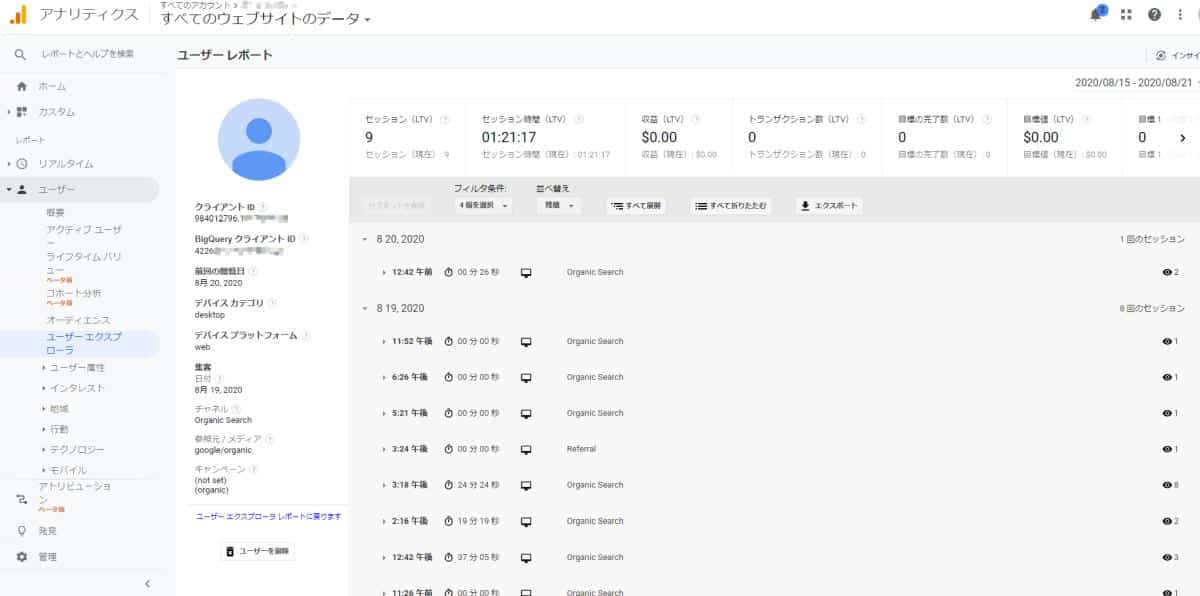
クライアントIDをクリックすると、該当のIDを持つユーザーのサイト内での動きを見ることができます。
何時にどういった流入経路でアクセスし、どれぐらいの時間滞在していたか確認することが可能です。
コンバージョンに至ったユーザーなどセグメント指定が可能
グーグルアナリティクスのユーザーエクスプローラー機能では、セグメントを指定することができます。
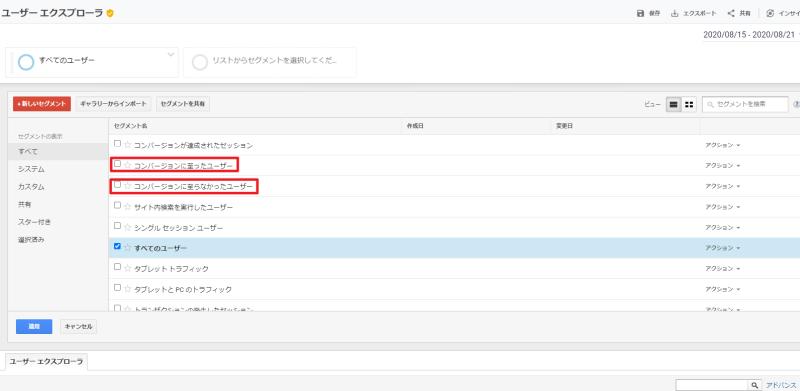
デフォルトはセグメント指定は未設定で、すべてのユーザーになっていますが、セグメントを切り替えることができます。
例えば「コンバージョンに至ったユーザー」を見ることで、どういった形でサイト内を回遊しているのか、そもそも思い描いていたカスタマージャーニーと同じような動きをしているか実際のデータで突き合わせることができます。
さらに、「コンバージョンに至らなかったユーザー」のセグメントを指定することで、なぜコンバージョンに至らなかったか、最後に離脱したページから何が良くないのか調べることが可能です。
このようにユーザーエクスプローラーのレポートをチェックすることで、コンバージョンに至る理由を探ったり、コンバージョン率を上げるための施策を立てるための重要な気付きを得られます。
クライアントIDはブラウザ単位のデータ
なお、クライアントIDは個々のユーザーに紐づくIDではなく、使用しているブラウザ単位のデータです。
そのため、あるユーザーがPCとスマホでアクセスした場合には別IDとして記録されます。
さらに、同じ端末でもブラウザをChromeとSafariなど異なるものを使用した場合にも、別IDとして記録されています。
そういった意味でクロスデバイスの分析が難しくなっており、クロスデバイスで分析したい場合には、自サイトの会員情報のログイン情報をCookieでUserIDとして渡す必要があります。
クライアントID(cid)はカスタムディメンションとして取得すべき
ユーザーエクスプローラーで表示される「クライアントID(cid)」は残念ながらデフォルト設定では、カスタムレポートなどでディメンション選択ができません。
そのため、ユーザーエクスプローラーのレポート画面だけでは、Organic searchでもGoogleかYahooか判別できず、SocialもTwitterかFacebookかも判定不可能です。
Google Analyticsのカスタムレポート画面で表示したい場合には、予めカスタムディメンションとして取得できるように、タグマネージャーで設定する必要があります。
なお、Google Analyticsに対してAPI通信でclientIdをリクエストすると、クライアントIDのデータを取得できます。
そのため、タグマネージャーを使わない場合はGAのAPIでclientIDと様々なディメンションをクロス集計して、詳細なユーザー像を調べることができます。
まとめ・終わりに
今回、Google Analytics(グーグルアナリティクス)のユーザーエクスプローラー機能を解説しました。
GAのユーザーエクスプローラーは個々のユーザーごとのサイト内での行動履歴を詳細にトラッキングできるレポート機能です。
セグメント化されたレポートデータがメインのGAの中では唯一個々のユーザーデータを追跡できるツールになっています。
実際のユーザーがどのようにサイトにランディングし、どのように回遊して、コンバージョンに至った/至らずかを見せてくれるユーザーエクスプローラーは、施策の仮説を立てる上で非常に重要なツールです。
ぜひ、GAの定量的なレポートはもちろん、個別ユーザーの動きもトラッキング可能なユーザーエクスプローラーも活用してサイト改善に役立てましょう。
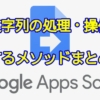
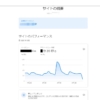

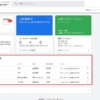
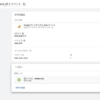
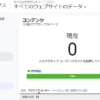
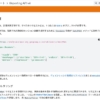
















ディスカッション
コメント一覧
まだ、コメントがありません